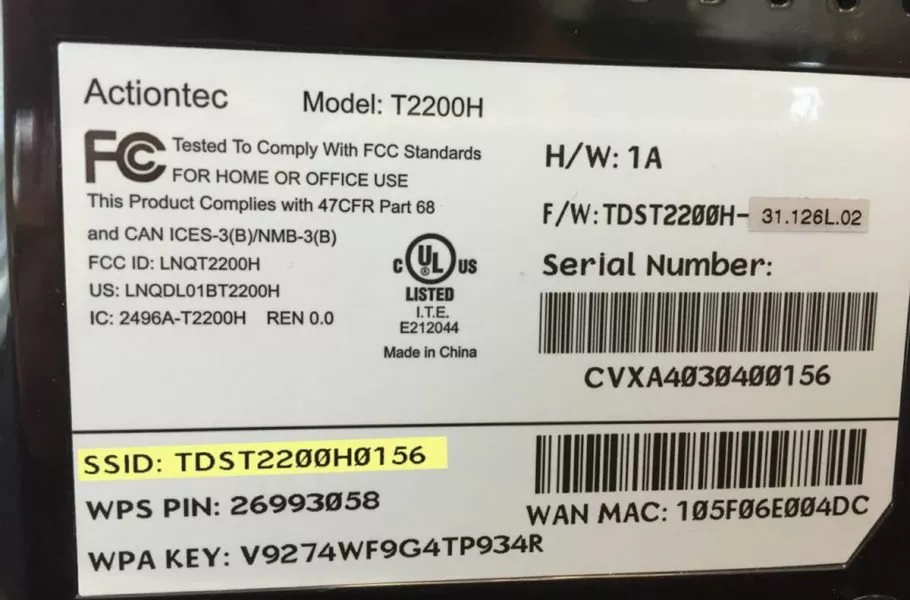
SSID چیست و چگونه می توان آن را تغییر داد؟
SSID یکی از مهمترین مفاهیم مرتبط با شبکه محسوب میشود. در این مطلب قصد داریم ببینیم SSID دقیقاً چیست و چگونه میتوان آن را تغییر داد و هر آنچه را که باید در رابطه با ...
SSID یکی از مهمترین مفاهیم مرتبط با شبکه محسوب میشود. در این مطلب قصد داریم ببینیم SSID دقیقاً چیست و چگونه میتوان آن را تغییر داد و هر آنچه را که باید در رابطه با آن بدانید بیان کنیم.
فهرست مطالب
SSID چیست؟
SSID یا Service Set Identifier به بیان ساده همان نام مودم شما است. در بخشی از این SSID را که با عناوینی همچون Service ID یا Service Name یا Network Name نیز شناخته میشود، درواقع عبارتی متشکل از ۳۲ کاراکتر است که برای شناسایی شدن شبکه وایفای در هنگام اسکن آنها توسط دستگاههای مختلف استفاده میشود.
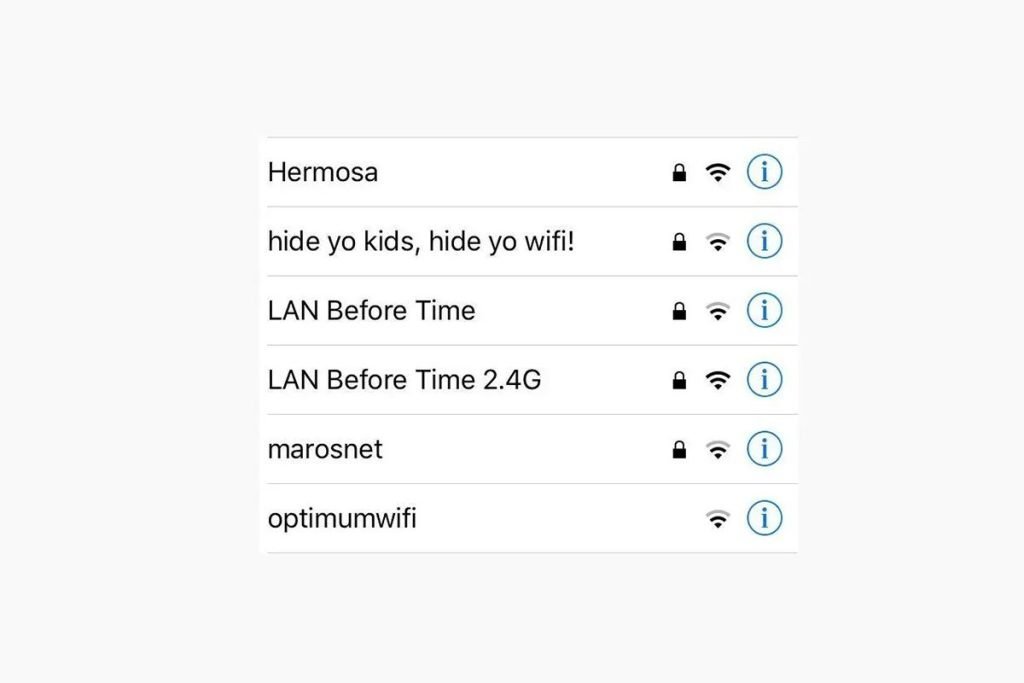
زمانی که میخواهید به یک شبکه متصل شوید باید SSID و رمز عبور را وارد کنید؛ البته در صورتی باید SSID مودم خود را وارد کنید که آن را مخفی کرده باشید (در ادامه در مورد موضوع توضیح خواهیم داد)؛ در غیر این صورت دستگاههایی که میخواهید آنها را به مودم وایفای خود متصل کنید، بهصورت خودکار SSID مودم موردنظر شما و سایر مودمهای اطراف خود را تشخیص میدهد و نیازی به واردکردن دستی SSID نیست
سازندگان مودمهای وایفای آنها را در کارخانه با یک SSID پیشفرض پیکربندی میکنند. SSID پیشفرض مودمهای وایفای معمولاً متشکل از نام برند همراه با فرکانس شبکه است. بهعنوانمثال چنانچه مودم شما محصول برند ایسوس و دارای فرکانس ۲.۴ و ۵ گیگاهرتزی باشد، SSID آن ASUS_D0_2G و ASUS_D0_5G است. SSID از دسترسی غیرمجاز به مودم جلوگیری میکند. درصورتیکه SSID مودم خود را مخفی کرده باشید و دستگاهی بخواهد بدون آن به مودم متصل شود، مکانیسم امنیتی مودم وارد عمل میشود و از دسترسی دستگاههای غیرمجاز به مودم جلوگیری میکند.
نحوه تغییر SSID
همانطور که گفتیم تمام مودمها دارای یک SSID پیشفرض هستند (نام پیشفرض مودمها معمولاً روی آنها درج میشود) که تغییر آن ضروری نیست؛ اما متخصصان IT توصیه کردهاند در هنگام خرید مودم هم نام آن و هم رمز عبور پیشفرض آن تغییر داده شود. انجام این کار در تمام مودمهای وایفای بهراحتی امکانپذیر است.
قبل از بیان مراحل نحوه تغییر SSID باید متذکر شویم که در هنگام ایجاد SSID باید به کوچک و بزرگ بودن حروف دقت کنید و هنگامیکه میخواهید کاراکترهای SSID را در دستگاههای مختلف وارد کنید باید حروف را درست به همان شکلی وارد کنید که در هنگام ایجاد نام جدید در مودم نوشتهاید (منظور کوچک و بزرگ بودن حروف انگلیسی است)؛ بهعنوانمثال درصورتیکه عبارت home-network را با حروف کوچک در بخش SSID مودم وارد کردهاید؛ نباید آن را در دستگاه موردنظر به شکل HOME-NETWORK وارد کنید. برای تغییر SSID مراحل زیر را دنبال کنید:
- در نوار آدرس مرورگر، IP آدرس مودم را وارد کنید (بهعنوانمثال 192.168.1.1). آدرس IP مودمهای مختلف معمولاً در زیر آنها درج شده است
- در صفحه بازشده در قسمت username نام کاربری پیشفرض و در قسمت password رمز عبور پیشفرض را وارد کنید. نام کاربری و رمز عبور پیشفرض بیشتر مودمها واژه «admin» است. درصورتیکه با واردکردن این نام کاربری و رمز عبور پیشفرض موفق به ورود به تنظیمات مودم نشدید، قسمت زیر مودم یا جعبه آن را بررسی کنید تا نام کاربری و رمز عبور پیشفرض آن را ببینید.
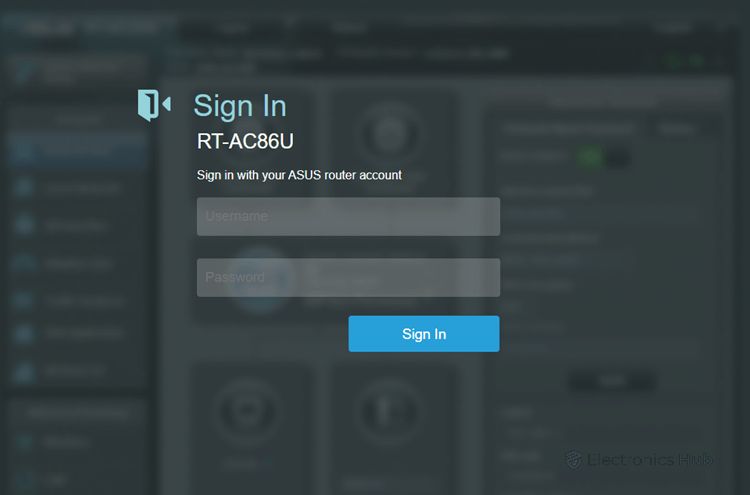
- پس از ورود به تنظیمات مودم به دنبال گزینهای تحت عنوان WiFi name یا SSID باشید. تنظیمات مودمهای مختلف کمی متفاوت است و ممکن است این گزینه در تنظیمات مودمهای مختلف در بخشهای متفاوتی قرار داشته باشد؛ اما معمولاً برای تغییر نام مودم ابتدا باید وارد بخش Wireless Settings شوید (در مودمهای سه برند مطرح تیپی لینک، دیلینک و ایسوس برای تحقیر SSID باید وارد همین بخش شوید).
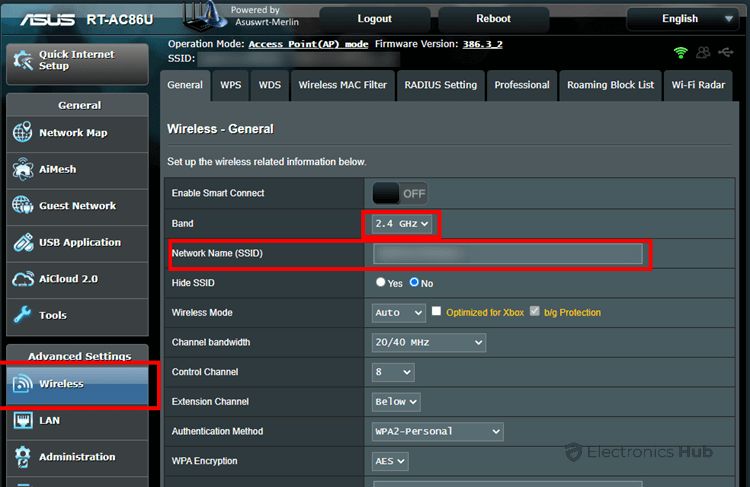
نکته دیگری که باید به آن اشاره کنیم این است که تنظیمات Wireless Settings نیز در مودمهای مختلف در منوهای مختلف قرار دارد؛ بهعنوانمثال این تنظیمات در مودمهای جدید تیپی لینک در منوی Basic قرار دارد؛ اما در مودمهای دی لینک در منوی Setup و در مودمهای ایسوس در منوی General قرار دارد.
- در بخش SSID نام موردنظر خود را وارد کنید و برای ذخیره آن روی دکمه Save کلیک کنید.
نکات لازم در رابطه با تغییر نام مودم
- پس از تغییر نام مودم و ذخیره آن باید مودم را یک بار خاموش و روشن کنید تا تنظیمات جدید اعمال شود. لازم به ذکر است پس از تغییر نام مودم وسایلی که قبلاً به مودم متصل شدهاند باید دوباره با SSID جدید به مودم متصل شوند. توصیه میکنیم در هنگام واردکردن نام جدید برای مودم اطلاعات شخصی خود مانند نام و نام خانوادگی خود را وارد نکنید. در ضمن از انتخاب نامی که جلبتوجه میکند، نیز خودداری کنید.
- پیشنهاد میکنیم نامی برای مودم خود انتخاب نکنید که افراد با مشاهده آن در دستگاههای خود قکر نکنند مودم شما یک مودم عمومی برای ارائه اینترنت رایگان است. اگرچه ممکن است این موضوع چندان مهم به نظر نرسد و با خود بگویید افراد پس از مشاهده درخواست واردکردن رمز عبور متوجه شوند که شبکهای در حال تلاش برای متصل شدن به آن هستند، رایگان و عمومی نیست، اما باید بدانید مودم باید تمام درخواستهای اتصال به خود را بررسی کند و این موضوع باعث درگیر شدن آن و کاهش سرعت دانلود و آپلود اینترنت شما میشود!
- درصورتیکه از چند مودم وایفای استفاده میکنید و میخواهید نام پیشفرض آنها را تغییر دهید، طبیعتاً نباید نام یکسانی برای آنها ایجاد کنید؛ زیرا مسلماً چنین کاری باعث سردرگمی شما میشود.
درصورتیکه میخواهید نام پیشفرض یک یا چند مودم مورداستفاده در مکانهای عمومی را تغییر دهید، توصیه میکنیم فرکانس مودم را نیز همراه با نام آن وارد کنید (۲.۴ و ۵ گیگاهرتز) تا کاربران بر اساس پشتیبانی دستگاههای آنها از مودمهای مختلف، مودم موردنظر خود را انتخاب کنند.
درصورتیکه مودم شما از دو باند مختلف پشتیبانی میکند، بهتر است برای هر دو باند یک نام انتخاب کنید؛ زیرا زمانی که یک دستگاه به مودم متصل میشود، مودم بهصورت خودکار باند و فرکانس مورد پشتیبانی برای دستگاه متصلشده را تشخیص میدهد.
مخفی کردن SSID
مخفی کردن نام مودم یکی از اقدامات امنیتی محسوب میشود و با این کار میتوانید از تلاش افراد سودجو برای متصل شدن به مودم وایفای خود و تلاش برای هک آن جلوگیری کنید تا دیگر نگران دسترسی غیرمجاز به مودم خود نباشید؛ البته باید بدانید که حتی با مخفی کردن نام مودم خود نیز باز هم نمیتوانید کاملا از هک شدن مودم خود جلوگیری کنید؛ زیرا هکرهای نسبتاً حرفهای میتوانند با دنبال کردن دادههای در حال انتقال از دستگاههای متصل به مودم به آن و دادههای در حال انتقال از مودم به دستگاههای متصل به آن با استفاده از اپلیکیشن، بهراحتی متوجه وجود مودم شما شوند!
در ضمن در صورت مخفی کردن نام مودم، برای متصل کردن یک دستگاه به مودم خود، باید آن را بهصورت دستی وارد کنید که کمی آزاردهنده است؛ مخصوصاً وقتیکه بخواهید دستگاههای متعددی را به مودم خود متصل کنید. با این حال اگر باز هم قصد دارید نام مودم خود را مخفی کنید، باید پس از ورود به بخش Wireless Settings، در بخش SSID تیک گزینه Hide SSID را بزنید. در صورت تمایل برای غیرفعال کردن حالت مخفی کردن SSID نیز تنها کافی است تیک این گزینه را بردارید. برای فعال یا غیرفعال کردن حالت مخفی کردن SSID در مودمهای قدیمی باید در بخش SSID broadcasting تیک گزینه Enable (فعال کردن) و Disable (غیرفعال کردن) را بزنید.
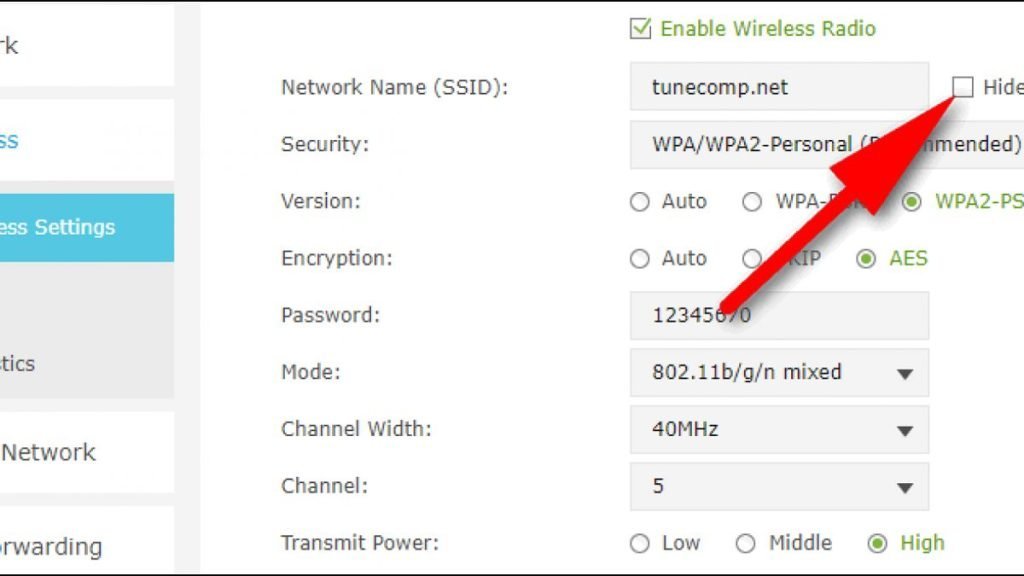
پس از مخفی کردن نام مودم، برای دستگاههایی که قبل از انجام این کار به مودم متصل شدهاند، مشکلی ایجاد نمیشود؛ اما طبیعتاً برای متصل کردن دستگاههای جدید به آن باید SSID را بهصورت دستی وارد کنید.
همانطور که گفتیم مخفی کردن SSID راهحلی کاملاً اساسی برای محافظت از مودم خود در برابر هکرها نیست و برای افزایش امنیت مودم خود میتوانید از روشهای مثل تغییر رمز عبور پیشفرض مودم خود و انتخاب یک رمز عبور قوی، غیرفعال کردن پروتکلهای WPS و UPnP و انتخاب پروتکل امنیتی WPA2 استفاده کنید.
چنانچه نام مودم خود را مخفی کردهاید و نام آن را نیز فراموش کردهاید، میتوانید از اپلیکیشن آنالیزر وایفای CommView for WiFi برای یافتن مودم موردنظرتان و مشاهده نام آن کمک بگیرید. این اپلیکیش با اسکن کردن امواج منتشرشده در هوا میتواند بهراحتی مودمهای مختلف را با سرعت بالایی شناسایی کند و نام آنها را نیز به شما نمایش دهد.
















برای گفتگو با کاربران ثبت نام کنید یا وارد حساب کاربری خود شوید.